WASV61安装手册forAIX无标题.docx
《WASV61安装手册forAIX无标题.docx》由会员分享,可在线阅读,更多相关《WASV61安装手册forAIX无标题.docx(13页珍藏版)》请在冰点文库上搜索。
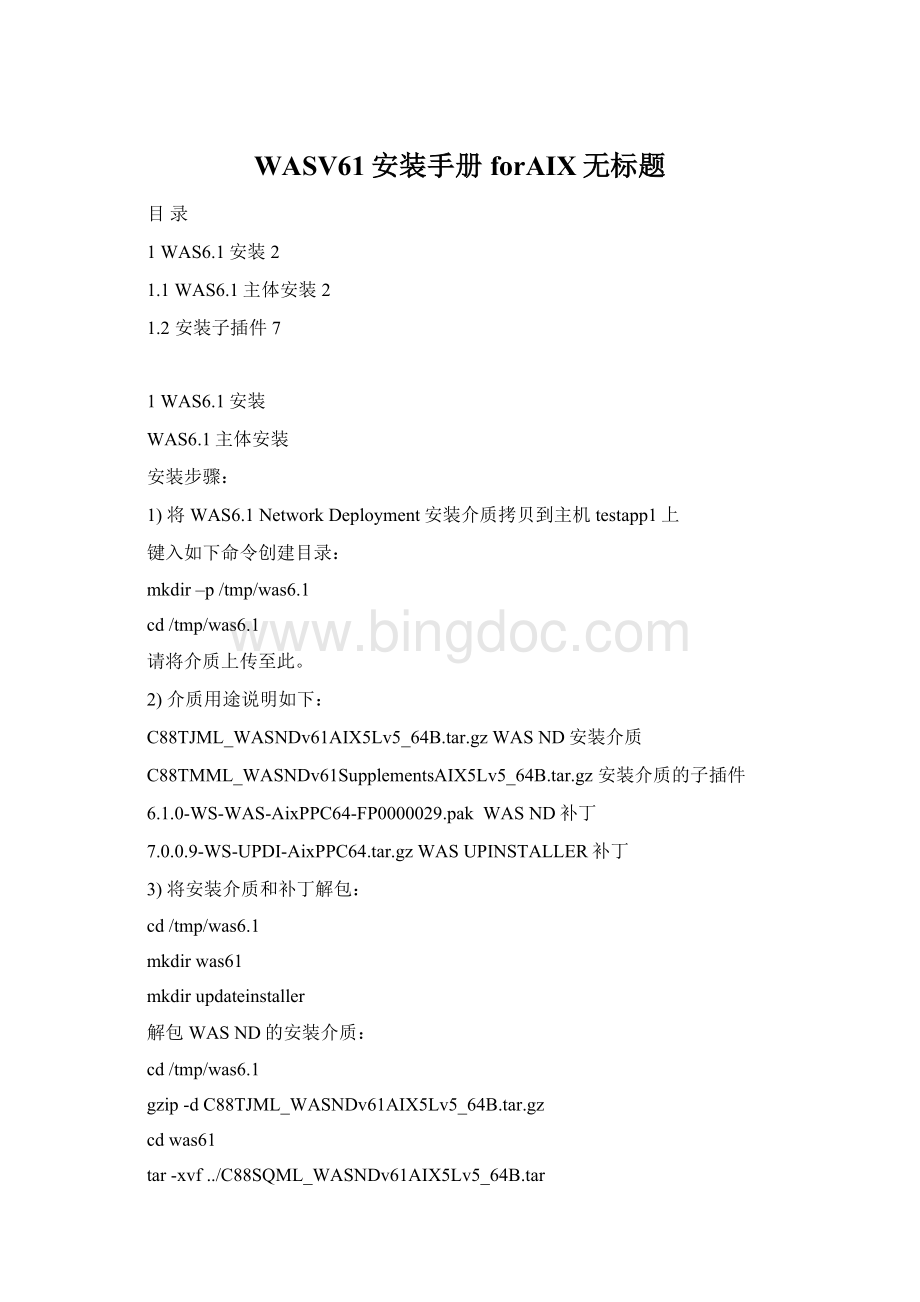
WASV61安装手册forAIX无标题
目录
1WAS6.1安装2
1.1WAS6.1主体安装2
1.2安装子插件7
1WAS6.1安装
WAS6.1主体安装
安装步骤:
1)将WAS6.1NetworkDeployment安装介质拷贝到主机testapp1上
键入如下命令创建目录:
mkdir–p/tmp/was6.1
cd/tmp/was6.1
请将介质上传至此。
2)介质用途说明如下:
C88TJML_WASNDv61AIX5Lv5_64B.tar.gzWASND安装介质
C88TMML_WASNDv61SupplementsAIX5Lv5_64B.tar.gz安装介质的子插件
6.1.0-WS-WAS-AixPPC64-FP0000029.pakWASND补丁
7.0.0.9-WS-UPDI-AixPPC64.tar.gzWASUPINSTALLER补丁
3)将安装介质和补丁解包:
cd/tmp/was6.1
mkdirwas61
mkdirupdateinstaller
解包WASND的安装介质:
cd/tmp/was6.1
gzip-dC88TJML_WASNDv61AIX5Lv5_64B.tar.gz
cdwas61
tar-xvf../C88SQML_WASNDv61AIX5Lv5_64B.tar
解包WASND的子插件:
cd/tmp/was6.1
gzip-dC88TMML_WASNDv61SupplementsAIX5Lv5_64B.tar.gz
cdupdateinstaller
tar-xvf../C88TMML_WASNDv61SupplementsAIX5Lv5_64B.tar
给安装目录足够的权限:
cd/tmp/was6.1
chmod–R777was61
chmod–R777updateinstaller
4)进入目录/tmp/was6.1/was61/WAS,执行install命令,开始安装。
如下图:
图2.1.1
5)出现如下页面,点击“Next”:
图2.1.2
6)出现如下页面,选择“Iaccept……”,点击“Next”:
图2.1.3
7)在出现的页面上点击“Next”
8)出现如下页面,点击“Next”(注意,不要选取“Installthesampleapplications”,也就是不安装样例)
图2.1.4
9)出现如下页面,确认WAS安装目录为“/usr/IBM/WebSphere/AppServer”,点击“Next”
图2.1.5
10)出现如下页面,在“Environments”一栏选择“None”,点击“Next”
图2.1.6
(注:
因为我们要在打完补丁后再进行概要文件的创建和设置,所以在这里选择None,暂时不做)
11)出现如下页面警告未创建概要文件。
如上所述,我们将把这个工作放到安装和打补丁之后进行。
所以这里点击“Yes”:
图2.1.7
12)在出现的页面上点击“Next”。
13)等待安装进度条行进至100%。
14)出现如下页面,取消选择“CreateanewWebSphereApplicationServerprofileusingtheProfilemanagementtool”,原因如上所述,我们将把这个工作放到安装和打补丁之后进行。
点击“Finish”:
图2.1.8
安装子插件
安装步骤:
1)进入目录/tmp/was6.1/updateinstaller/UpdateInstaller,执行install命令,如下图所示:
图2.2.1
2)出现如下页面,点击“Next”:
图2.2.2
3)出现如下页面,选择“Iaccept…”,点击“Next”:
图2.2.3
4)在出现的页面上点击“Next”;
5)出现如下页面,确认安装目录为“/usr/IBM/WebSphere/UpdateInstaller”,点击“Next”:
图2.2.4
6)在出现的页面上点击“Next”;
7)等待进度条行进至100%
8)出现如下页面,选择“LaunchIBMUpdateInstallerforWebSpheresoftwareonexit”(这一步会在结束子插件的安装后,自动启动子插件),点击“Finish”;
图2.2.5
9)拷贝补丁文件至目录/usr/IBM/WebSphere/UpdateInstaller/maintenance下:
cp/tmp/was6.1/UpdateInstaller/6.1.0-WS-WAS-AixPPC64-FP0000029.pak/usr/IBM/WebSphere/UpdateInstaller/maintenance
10)在拷贝补丁文件的同时,补丁安装向导可能会自动弹出(注:
如果该页面没有自动弹出,请执行/usr/IBM/WebSphere/UpdateInstaller/update.sh),如下图所示。
请确认已经执行过上一步后,再点击“Next”:
图2.2.6
11)出现如下页面,确认WAS的安装目录为“/usr/IBM/WebSphere/AppServer”,点击“Next”:
图2.2.7
12)出现如下页面,确认选择了“Installmaintenancepackage”,点击“Next”:
图2.2.8
13)出现如下页面,点击Browse按钮,选中第9)步中拷贝的文件(6.1.0-WS-WAS-AixPPC64-FP0000029.pak),点击“Next”:
图2.2.9
注意:
安装过程中需要用到/tmp目录下的空间,需要确保/tmp下至少有300M的空间可用。
14)出现如下页面,点击“Next”:
图2.2.10
15)等待进度条行进至100%
16)出现如下页面,点击“Finish”:
图2.2.11
17)查看版本,确认补丁安装成功:
执行:
/usr/IBM/WebSphere/AppServer/bin/versionInfo.sh
图2.2.12
出现如下页面,注意最后10行以内的内容,
Version为:
6.1.0.29
图2.2.13